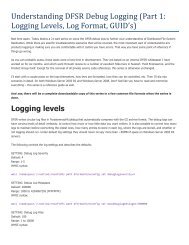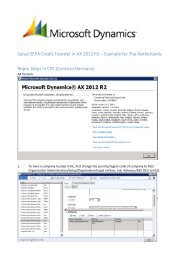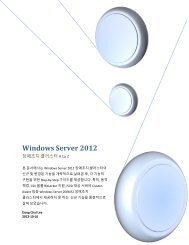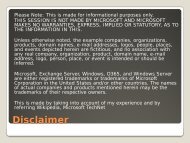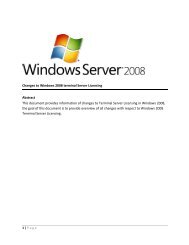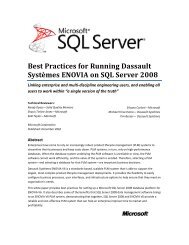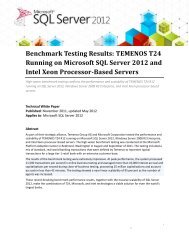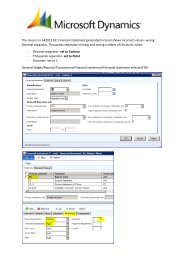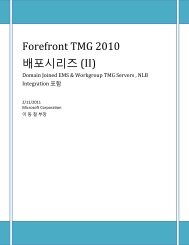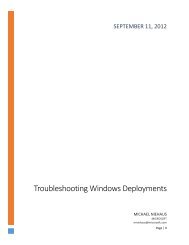Windows Server 2012 WFAS를 ì¬ì©í Domain ... - TechNet Blogs
Windows Server 2012 WFAS를 ì¬ì©í Domain ... - TechNet Blogs
Windows Server 2012 WFAS를 ì¬ì©í Domain ... - TechNet Blogs
- No tags were found...
Create successful ePaper yourself
Turn your PDF publications into a flip-book with our unique Google optimized e-Paper software.
단계 5: 방화벽 로깅 보기방화벽 로깅이 활성화된 후, 서버에 대한 다양한 연결(ex, RPC 또는 Telnet)이 앞선 단계 1에서부터 단계 4까지 시도되었습니다. 또한, 이러한 연결에서 연결 성공 및 연결 차단이 방화벽 규칙에의해 발생되었습니다. 이번 단계에서, 이러한 연결 성공 및 연결 차단에 대한 로그를 확인해 보고난 후, 방화벽 로깅을 비활성화합니다.방화벽 로그 점검1. WFASSVR1 컴퓨터에서, 고급 보안이 포함된 <strong>Windows</strong> 방화벽 스냅-인을 수행합니다.2. 모니터링를 클릭한 후, 로깅 설정 부분의 파일 이름 옆에 있는 파일 경로를 클릭합니다.로그는 Notepad에서 open됩니다.3. pfirewall.log 라는 파일이 Notepad에서 open되고, 앞선 단계 1에서부터 단계 4까지 수행했던 다양한 연결 성공 및 연결 차단이 로깅 되어 있음을 확인합니다. DNS 질의 및NetBIOS 등과 같은 다양한 방화벽 연결 성공 및 연결 차단이 로그 파일에 기록되어 있음을 확인할 수 있습니다.4. 아래 예제와 유사한 항목을 로그 파일에서 찾습니다. Notepad에서, CTRL-F를 활용하여,“찾기” 메뉴에서, [space] 23 [space] 를 입력한 후 “다음 찾기” 메뉴로 항목을 검색합니다. 23이 포함된 다른 번호를 검색하지 않기 위해, 반드시 위와 같은 공백을 포함해서 검색해야 합니다.• Telnet 연결에서 23 및 25 포트로 연결 성공임을 아래와 같이 확인합니다:2009-06-09 10:10:48 ALLOW TCP 192.168.0.101 192.168.0.100 52174 23페이지 120 / 232